
|
Máy tính Việt Trung
|
Cách cài đặt Webcam cho máy vi tính
Cách cài đặt Webcam cho máy vi tính
Webcam là một thiết bị kết nối với máy vi tính dùng để thu hình video, tín hiệu video này sẽ được xử lý và lưu trữ trên máy vi tính hay truyền sang máy vi tính khác thông qua các chương trình kết nối mạng Internet. Webcam được sử dụng rộng rãi không chỉ trong công việc như: Đàm thoại, hội thảo trực tuyến, giám sát,... mà còn dùng để giải trí, truyền hình trực tiếp các buổi họp mặt gia đình, bạn bè...
Người sử dụng trước khi gắn Webcam vào máy tính thì nên xem kỹ các hướng dẫn trong sách kèm theo để đảm bảo việc cài đặt được thành công. Trong một số trường hợp cài đặt không theo hướng dẫn có thể sẽ làm hệ điều hành bị lỗi dẫn đến việc sẽ không cài đặt được Webcam. Tốt nhất trước khi cài đặt bất cứ thiết bị nào vào máy vi tính thì người dùng nên sao lưu lại toàn bộ hệ thống để có thể phục hồi lại khi gặp trục trặc.
Mỗi Webcam có thể có cách cài đặt riêng, tuy nhiên thông thường là cài chương trình điều khiển (Driver) trước rồi mới cắm Webcam vào máy. Một số Webcam sẽ bị lỗi không cài đặt được nếu cắm vào máy vi tính trước khi cài đặt chương trình điều khiển, lỗi này nếu nhẹ thì chỉ cần rút Webcam ra khỏi máy vi tính và cài đặt lại bình thường, một số trường hợp chỉ có thể khắc phục bằng cách cài lại Hệ điều hành (Windows).
Nếu không có sách hướng dẫn thì bạn có thể thực hiện theo cách cài đặt sau đây:
Khởi động máy vi tính, đưa dĩa CD Driver của Webcam vào ổ dĩa CD (DVD). Chương trình cài đặt sẽ tự động chạy, nếu chương trình không tự động chạy thì có thể truy cập vào ổ dĩa CD và chạy File cài đặt bằng cách nhấn đúp chuột vào File setup.exe.
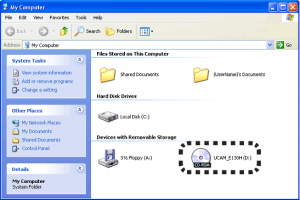
Chọn ngôn ngữ English (hoặc ngôn ngữ khác tùy ý) và nhấn Next, chấp nhận các thiết lập mặc định và tiếp tục nhấn Next.
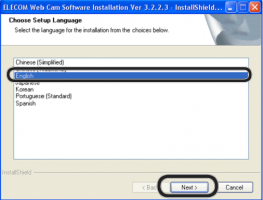
Nếu xuất hiện bảng cách báo của Windows thì nhấn Continue Anyway để tiếp tục và cuối cùng nhấn Finish để hoàn tất việc cài đặt chương trình điều khiển của Webcam vào máy.
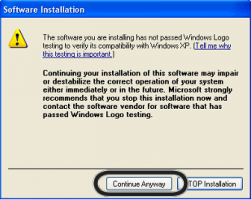
Cắm dây của Webcam vào cổng USB nằm phía sau thùng máy vi tính (hoặc phía trước nếu muốn). Lưu ý là Webcam có thể cắm vào hoặc rút ra bất kể khi máy vi tính đang bật hay tắt. Một số chương trình trong lúc cài đặt có thể yêu cầu cắm Webcam vào máy.
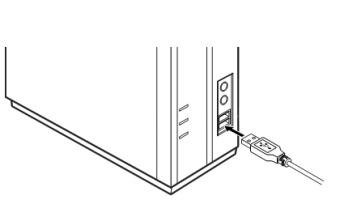
Nếu xuất hiện bảng Found New Hardware Wizard như trong hình thì chọn No, not this time và nhấn Next.
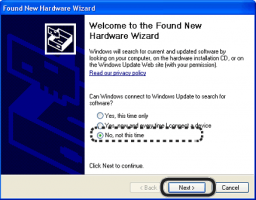
Tiếp tục chọn như trong hình bên dưới và nhấn Next.
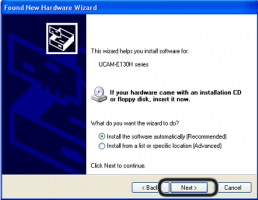
Nếu xuất hiện bảng cách báo của Windows thì nhấn Continue Anyway để tiếp tục.
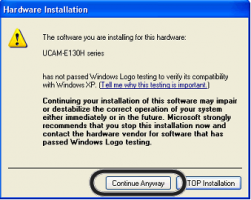
Sau cùng nhấn Finish để hoàn tất
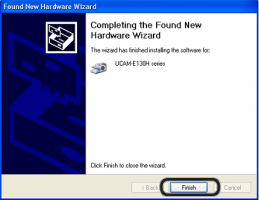
Windows sẽ thông báo phát hiện một thiết bị mới và tiến hành cập nhật cho thiết bị.
Và bây giờ công việc cài đặt Webcam đã hoàn tất, có thể chạy chương trình điều khiển Webcam bằng cách nhấn đúp vào biểu tượng (Icon) của nó nằm trên Desktop hoặc truy cập vào Start Menu - All Program - Tên của Webcam.
Webcam sau khi được cài đặt sẽ trở thành một bộ phận của máy vi tính, hầu hết các chương trình có chức năng hiển thị video
Công Ty TNHH máy tính Việt Trung
Showroom: 113 Phố Vọng - Hai Bà Trưng - Hà Nội
Điện thoại : 04.36275012 - 04.36288793 - 0904.38.28.58
website: maytinhviettrung.com
Tin tức
tốt
-
Danh mục tin tức
-
Tin công nghệ
-
Tư vấn mua hàng
-
Tin tức âm thanh
-
Hướng dẫn cài đặt
-
phần mềm Drivers
Tin khác
| Hướng dẫn cài đặt bộ phát Netis WF2411 thành repeater | |
|
Hướng dẫn cài đặt bộ phát Netis WF2411 thành repeater bộ thu phát wifi - bộ khuếch đại sóng wifi
|
 |
| Hướng dẫn cài đặt nhanh modem D-link | |
|
Hướng dẫn cài đặt nhanh modem D-link Bước 1. Lắp đặt thiết bị (xem hình 1) Lắp đường dây ADSL vào modem. Nếu có dùng chung với máy điện thoại thì lắp điện thoại qua Filter hoặc Splitter. N
|
 |
| Hướng dẫn cài đặt bộ phát repeater Netis WF2411 | |
|
Hướng dẫn cài đặt bộ phát repeater Netis WF2411
|
 |
| Hướng dẫn cách xác định địa chỉ IP trên máy tính | |
|
Hướng dẫn cách xác định địa chỉ IP trên máy tính Quản Trị Mạng - Địa chỉ IP (hay địa chỉ giao thức Internet) dùng để nhận dạng máy tính trong mạng và những thiết bị trong một mạng. Khi các máy
|
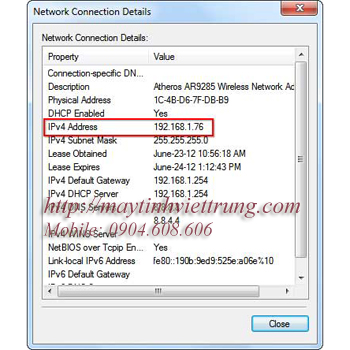 |
| Các cách thức tăng tín hiệu sóng wifi | |
|
Cùng với sự phát triển của công nghệ thông tin, các thiết bị truyền dẫn tín hiệu ngày càng được thu gọn bớt dây dẫn và truyền dẫn tín hiệu mạng không dây đang là thứ được rất nhiều người qu
|
 |
| Hướng dẫn cài đặt bộ phát wifi 3G TP-LINK MR3220 | |
|
Hướng dẫn cài đặt bộ phát wifi 3G TP-LINK MR3220 Bước 1: Kết nối wifi máy tính với bộ phát wifi (Nếu không có wifi có thể kết nối dây mạng) Cắm USB 3G của bạn vào cổng USB phía sau bộ phát
|
 |
Đầu ghi hình Camera / Bàn kê laptop / Thiết bị không dây / Chuột máy vi tính / Modem ADSL / Switch mạng / USB HUB / Bàn di chuột / Nguồn(ATX) / Tay games / Card mạng, Tủ mạng / Ổ cứng di động / Data switch / Cáp mạng / Phụ kiện camera / micro / Âm ly truyền thanh / Bộ bàn phím chuột / Bộ phát lại âm thanh / Loa / Hệ thống phiên dịch / Hệ thống hội thảo / Megaphone / Đồ chơi laptop / Thiết bị âm thanh TOA / Cáp VGA / Kìm mạng, hạt mạng / Cáp Displayport / Bộ chuyển đổi KVM / Cáp chuyển VGA to Svideo / Cáp âm thanh / Bộ chuyển đổi Hdmi, Vga, Component / Cáp quang / Adapter laptop / Cặp laptop / Cáp phụ kiện / Cáp HDMI / Bộ chia cổng VGA / Webcam / Cáp DVI / Card mạng / Ổ cắm quang / Đầu đọc thẻ / HDD Box / Card PCI, card pcmcia, card USB / Tivi box / camera / Cáp usb nối dài / Hộp tủ phân phối quang / Cáp nối máy in / Bàn phím máy vi tính / Cáp av, svideo, component / Bộ chia AV, Component / Tai nghe / Loa máy vi tính / Cáp cổng COM / Quạt tản nhiệt CPU / Bộ chia cổng HDMI / Thiết bị mạng khác / Ổ đĩa quang / Bộ chuyển đổi USB sang HDMI, VGA, DVI / Cáp HDMI sang VGA / Măng xông cáp quang / Cáp chuyển đổi HDMI sang DVI / Cáp usb sang lpt, 1284 / Bộ treo néo cáp quang / Cáp chuyển đổi USB sang COM / Bộ chuyển đổi quang / Cáp chuyển tín hiệu khác / Đầu nối, đầu chuyển đổi các loại / Phụ kiện quang / Cáp đồng trục / Patch Panels / Cáp điện thoại / Cáp âm thanh / Hộp đấu dây điện thoại / Đĩa CD, dvd / Tin tức - Khuyến mại / Dây nhảy quang / Thẻ nhớ / Dây hàn quang / Cáp điều khiển / Phần mềm / Module quang / Usb /